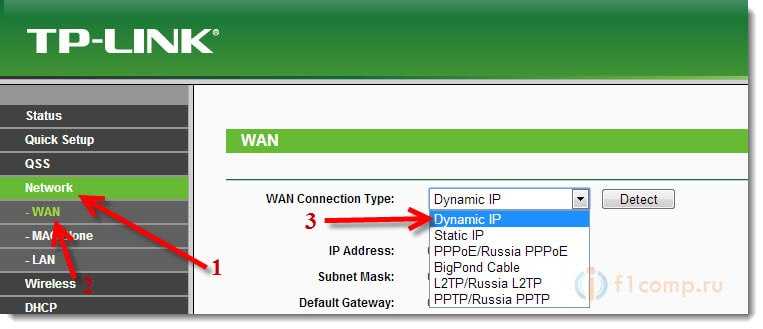Как соединить ADSL модем с Wi-Fi роутером сетевым кабелем? Схема подключения и настройка
Заметил, что в комментариях к разным статьям на сайте, задают вопросы по подключению Wi-Fi роутеров к обычным ADSL модемам. У многих возникают проблемы при настройке такого подключения. Но, там нет ничего сложно. В этой статье мы рассмотрим схему подключения и настройку связки ADSL модем + маршрутизатор. Соединять будем обычным сетевым кабелем. Который можно сделать самому, купить, или взять тот, что идет в комплекте с роутером/модемом.
Зачем вообще соединять два похожих устройства? Если у вас ADSL интернет, то понятное дело, что стоит модем. Много модемов, не имеют возможности раздавать Wi-Fi, а Wi-Fi нам нужен, без него сейчас сложно 🙂
Так вот, есть два варианта:
- Купить новый ADSL модем, который имеет возможность раздачи интернета по беспроводной технологии. Таких устройств сейчас на рынке полно. Если не хотите заворачиваться с выбором, то позвоните (или сходите) к своему интернет-провайдеру, и он вам посоветует определенную модель и производителя. Или предложит свое устройство. У многих провайдеров есть сетевое оборудование, которое они как бы рекомендуют использовать.
- И второй вариант (о котором и будет эта статья) . Можно купить обычный Wi-Fi роутер, любой, и подключить его по сетевому кабелю к модему. Модем точно имеет сетевые выходы (LAN) . Роутер будет просто брать интернет от модема и раздавать его по воздуху.
Как видите, все очень просто. Нам понадобится сам модем (который уже должен быть настроен и раздавать интернет) , сетевой кабель (который есть в комплекте с роутером) , и сам Wi-Fi роутер. Сейчас мы все это будем соединять и настраивать.
Кстати, у нас уже есть похожая статья по соединению двух маршрутизаторов. Можете посмотреть.
Подключаем маршрутизатор к ADSL модему
Перед соединением, обязательно сделайте сброс настроек на Wi-Fi роутере. Даже, если он новый, с магазина.
Дальше, берем сетевой кабель. Один конец подключаем на модеме в LAN разъем (он как правило подписан, и выделен желтым цветом) . На вашем модеме может быть несколько LAN разъемов. Можете подключать в любой.
Второй конец подключаем на роутере в синий WAN разъем. Смотрите внимательно.
Вот собственно и вся схема подключения. Если вы сделали сброс настроек на роутере, и ваш модем раздает IP автоматически, то роутере уже должен раздавать интернет по Wi-Fi. А по кабелю, к маршрутизатору, вы можете подключить устройства, которые у вас были подключены к модему. Вот на всякий случай инструкция https://f1comp.ru/internet/kak-podklyuchit-kompyuter-k-routeru-po-setevomu-kabelyu-lan/.
Настройкам маршрутизатора
Если автоматически не заработало, то давайте проверим настройки. Настраивать будем только роутер, модем не трогаем. Но, модем у вас должен быть настроен, и через него интернет должен работать.
Нужно проверить, установлено ли в настройках маршрутизатора автоматическое получение IP адреса. При условии, что модем раздает IP автоматически.
Зайдите в настройки роутера. Если не знаете как, то смотрите инструкцию.
Перейдите на вкладку WAN. В зависимости от фирмы и модели, эта вкладка может называться по-разному. Интернет, сеть и т. д.
И посмотрите, что бы в поле WAN Connection Type (Тип WAN соединения) было установлено Dynamic IP (Динамический IP-адрес) . Установите и сохраните настройки. Это на примере TP-Link.
Перезагрузите модем и маршрутизатор.
Все должно работать. Если не работает, то описывайте проблему в комментариях к этой статье, будем разбираться вместе.
Понравилась статья? Оцените её:
Локальная сеть adsl роутер
мой Провайдер Домолинк ТАмбов, тоесть мне к нему надо обращаться и просить открыть порты для соединения?
Вам тяжело чтолибо советовать, т.к. вы не даете полной информации на счет того что есть и что хотите получить
Вот смотрите варианты:
1. Если нужна локалка или расшаренные файлы, то лучшие варианты VPN (PPTP) или сеть на основе Hamachi, либо другие подобные варианты.
2. Если вам нужно удаленное управление, то VNC, Radmin, Terminal Server (rdp) вам в помощь.
3. Если внешний айпишник динамический, то очень помогут DynDNS и подобные сервисы.
Что касается портов:
1. Если ваши модемы настроены роутерами с NAT, то для соответствующий программ/протоколов нужно открывать порты на роутерах (Virtual Server или DMZ) и в фаерволах на компе.
2. Если бриджем, то открывать порты в фаерволе на компе.
3. Ну и провайдеры тоже не должны резать))). Но они скорее всего такой фигней не занимаются))).
Вобщем вариантов множество. Единственное что точно не возможно — подконнеткиться напрямую, используя телефонный кабель как среду передачи, минуя ДСЛам провайдеров.
в продолжение темы.
есть два компа в доме, DSL 2600U к одному подключен проводом, ко второму вайфаем. Можно ли создать некую локалку из этих двух компов, чтоб хоть в страйк играть друг с дружкой? Ессно напрямую, без провайдера.
Если у вас два компа подключены к одному модему-роутеру, то у вас уже есть домашняя локальная сеть И чтобы эти компы работали по сети — настраивайте компьютеры, а не роутер. Могу заметить только, что на компьютерах должны быть IP-адреса из одной подсети (ну, или вы их получаете автоматом с DHCP модема).
[quote=»eenk»]в продолжение темы.
есть два компа в доме, DSL 2600U к одному подключен проводом, ко второму вайфаем. Можно ли создать некую локалку из этих двух компов, чтоб хоть в страйк играть друг с дружкой? Ессно напрямую, без провайдера.[/quote]
конечно.
причем, если они уже «подключены», то это уже есть, тк по дефолту данный девайс не давит траффик между портами(ибо он роутер+свич).
вопрос насклько я понимаю, в настройке Wi-Fi, но на эту тему есть хорошие PDF-ки на ФТП д-линка и яндекс(извините за «футбол», ибо незная контекста . ).
Создание домашней сети: как подружить две сети (локальная +ADSL)
В этой статье я расскажу, как создать свою домашнюю сеть, подключив к ней приходящую в Вашу в квартиру локальную сеть, а также сделать для компьютеров этой сети доступ к Интернет-ресурсам через ADSL-соединение. Локальную сеть, в данном случае, мы будем использовать только для доступа к локальным ресурсам. Настройка подключения домашней сети к Интернету через локальную сеть в рамках данной статьи не рассматривается.
Для создание своей домашней сети будем использовать 2 маршрутизатора (роутера) фирмы TP-LINK (разумеется, можно использовать любое аналогичное оборудование с такими же характеристиками):
роутер 1: TD-W8910G – ADSL-модем с роутером и беспроводной точкой доступа
(1 вход для телефонной линии + 4LAN порта + WiFi)
роутер 2: TL-R402M – проводной (1 WAN порт + 4LAN порта)
Оба роутера соединены вместе через LAN-порты кабелем, идущем в комплекте с роутерами, к роутеру 1 подключена телефонная линия (ADSL-соединение), к WAN-порту роутера 2 – локальная сеть.
К LAN-портам роутера 1 подключены ПК и ноутбук, которые образуют домашнюю локальную сеть, видят друг друга и с обоих компьютеров можно как выходить в Интернет, так и пользоваться локальными ресурсами. Например, включить Торрент на раздачу и скачивание файлов и одновременно включить P2P или слушать радио из локальной сети. При желании можно включить беспроводный доступ, также можно подключить ещё компьютеры, ноутбуки, нетбуки, смартфоны и т.д., предварительно их настроив.
Расскажу вкратце об основных настройках всего этого хозяйства.
Сначала нам нужно распределить статические IP-адреса между компьютерами и роутерами. Пусть это будут следующие IP-адреса (на их примере описывается дальнейшая настройка):
роутер 1: 192.168.1.1 ПК: 192.168.1.2
роутер 2: 192.168.1.11 ноутбук: 192.168.1.3
IP-адреса роутеров изменяем согласно инструкций на них. Скорее всего, потребуется изменить адрес только в роутере 2, т.к. по умолчанию у всех роутеров в настройках уже стоит адрес 192.168.1.1, который мы и собираемся использовать. Требуемые статические IP-адреса компьютеров мы установим при настройке протоколов TCP/IP (см. ниже).
Далее настроим WAN-порты роутеров:
1) для роутера 1 (ADSL-соединение) IP-адрес и все остальные параметры могут получаться как динамически, так и статически (в соответствии с требованиями провайдера ADSL), поэтому настраиваете по выданной Вам инструкции;
2) для роутера 2 (локальная сеть) прописываем настройки порта вручную, если нет каких-то особых требований у администраторов локальной сети (настройки для ручного ввода можно уточнить с помощью команды ipconfig/all):
IP-адрес: 192.168.х.х
(вместо знаков «х» прописать конкретные цифры Ваших сетевых данных)
маска сети: 255.255.х.х
основной шлюз: 192.168.х.х
DNS-серверы: 192.168.х.х, 192.168.х.х
MAC-адрес: изменяем его на MAC-адрес сетевой карты, ранее работавшей в данном соединении (может использоваться идентификация по MAC-адресу).
Настройка WAN-портов и сохранение введенных настроек в памяти роутеров осуществляется с WEB-страниц, куда следует заходить согласно инструкциям на роутеры.
Настраиваем Протокол TCP/IP (это нужно сделать последовательно на обоих компьютерах):
IP-адрес: 192.168.1.2 (192.168.1.3 – для ноутбука)
Маска: 255.255.255.0
Основной шлюз: 192.168.1.1
DNS серверы: 192.168.1.11, 192.168.1.1 (это IP- адреса роутеров)
Обратите внимание, что адреса DNS серверов вводятся в таком порядке, что вначале идёт обращение к локальным ресурсам (через роутер 2) и если запрашиваемый ресурс там не находится, то происходит обращение к Интернет-ресурсам (роутер 1)
Потом с помощью команды route на ПК и ноутбуке прописываем следующие 3 постоянных маршрута (route –p add узел mask маска шлюз):
route –p add 0.0.0.0 0.0.0.0 192.168.1.1
route –p add 192.168.1.0 255.255.255.0 192.168.1.2
route –p add 192.168.0.0 255.255.0.0 192.168.1.11
для ноутбука маршрут 2 будет иметь вид:
route –p add 192.168.1.0 255.255.255.0 192.168.1.3
Вот и всё. Приятной работы с ресурсами локальной сети и ADSL!